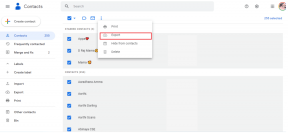Виправити проблему з драйвером контролера універсальної послідовної шини (USB).
Різне / / November 28, 2021
Виправити проблему з драйвером контролера універсальної послідовної шини (USB): Якщо ви зіткнулися з проблемою з драйвером контролера універсальної послідовної шини (USB), це означає, що драйвер пристрою встановлено неправильно. Щоб перевірити це, відкрийте диспетчер пристроїв, потім розгорніть «Інші пристрої», тут ви побачите жовтий знак оклику поруч із контролером універсальної послідовної шини (USB), що означає, що є проблема з драйверами пристроїв встановлено. У будь-якому випадку, не витрачаючи часу, давайте подивимося, як виправити проблему з драйвером контролера універсальної послідовної шини (USB) за допомогою наведеного нижче посібника.
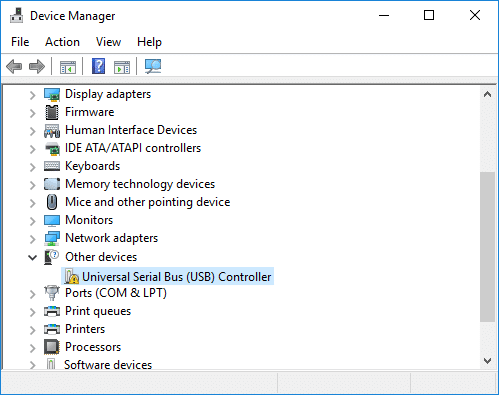
Дотримуючись наведеного нижче посібника, ви зможете вирішити такі проблеми:
- Відсутній контролер універсальної послідовної шини (USB).
- Не вдається знайти драйвер контролера універсальної послідовної шини
- Відсутні драйвери універсальної послідовної шини (USB).
- Контролери універсальної послідовної шини в списку невідомих пристроїв
Зміст
- Виправити проблему з драйвером контролера універсальної послідовної шини (USB).
- Спосіб 1. Видаліть драйвер контролера універсальної послідовної шини (USB).
- Спосіб 2. Видаліть драйвер пристрою
- Спосіб 3: Оновіть драйвер пристрою
- Спосіб 4. Переконайтеся, що Windows оновлена
- Спосіб 5. Запустіть засіб усунення несправностей обладнання та пристроїв
Виправити проблему з драйвером контролера універсальної послідовної шини (USB).
Обов'язково створити точку відновлення на випадок, якщо щось піде не так.
Спосіб 1. Видаліть драйвер контролера універсальної послідовної шини (USB).
1. Натисніть клавішу Windows + R, а потім введіть devmgmt.msc і натисніть Enter, щоб відкрити Диспетчер пристроїв.

2. Тепер натисніть на Переглянути потім виберіть «Показати приховані пристрої“.

3. Потім розгорніть Інші пристрої і клацніть правою кнопкою миші на Контролер універсальної послідовної шини (USB). і виберіть Видалити.
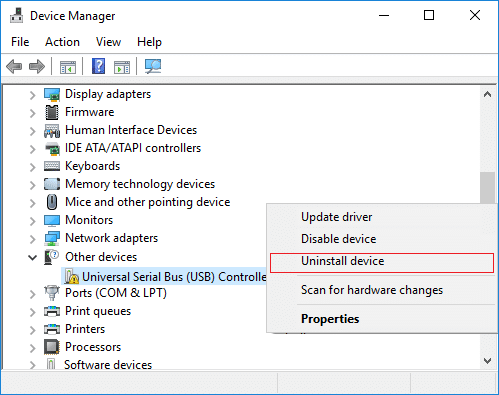
Спосіб 2. Видаліть драйвер пристрою
1. Натисніть клавішу Windows + R, а потім введіть devmgmt.msc і натисніть Enter, щоб відкрити Диспетчер пристроїв.

2. Тепер натисніть на Переглянути потім виберіть «Показати приховані пристрої“.

3. Потім розгорніть Контролер універсальної послідовної шини.

4. Клацніть правою кнопкою миші кожен пристрій, зазначений під ним, і виберіть Видалити видалити один за одним.

5. Якщо запитати підтвердження, натисніть Видалити.
Спосіб 3: Оновіть драйвер пристрою
1.Натисніть Клавіша Windows + R потім введіть devmgmt.msc і Enter, щоб відкрити Диспетчер пристроїв.

2.Розгорнути Контролери універсальної послідовної шини.
4. Клацніть правою кнопкою миші Загальний USB-концентратор і виберіть «Оновити драйвер».

5. Тепер виберіть Перегляньте на моєму комп’ютері програмне забезпечення для драйверів.

6. Натисніть на Дозвольте мені вибрати зі списку драйверів на моєму комп’ютері.
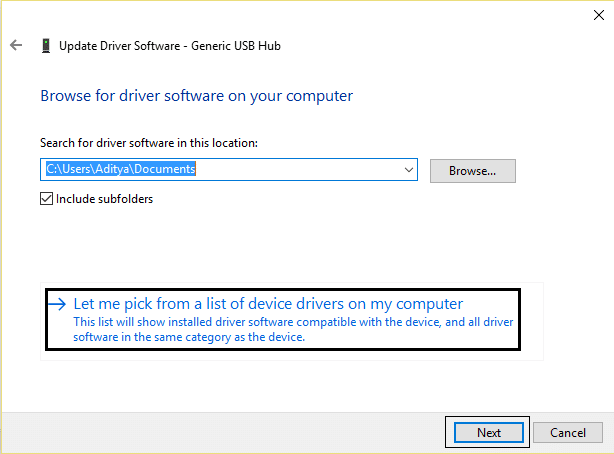
7. Виберіть Загальний USB-концентратор зі списку драйверів і натисніть Далі.
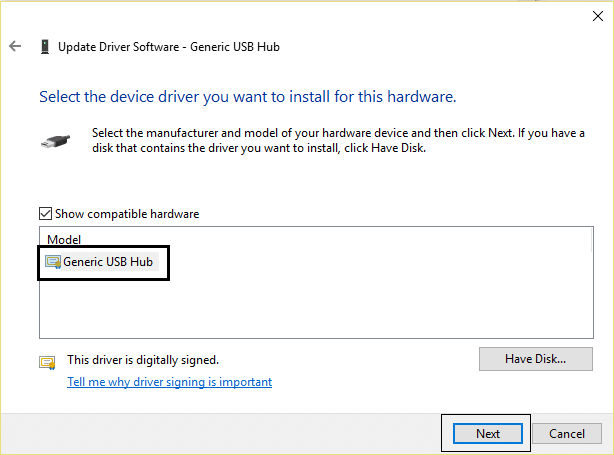
8. Зачекайте, поки Windows завершить інсталяцію, а потім натисніть Закрити.
9. Обов’язково дотримуйтеся кроків з 4 по 8 для всіх «USB-концентратор Generis” присутні в контролерах універсальної послідовної шини.
10. Якщо проблема все ще не вирішена, виконайте наведені вище дії для всіх пристроїв, перелічених нижче Контролери універсальної послідовної шини.

Цей метод може бути в змозі Виправити проблему з драйвером контролера універсальної послідовної шини (USB)., якщо ні, то продовжуйте.
Спосіб 4. Переконайтеся, що Windows оновлена
1. Натисніть клавішу Windows + I, а потім виберіть Оновлення та безпека.

2. Потім у розділі Статус оновлення натисніть «Перевірити наявність оновлень.“

3. Якщо для вашого ПК знайдено оновлення, інсталюйте оновлення та перезавантажте ПК.
Спосіб 5. Запустіть засіб усунення несправностей обладнання та пристроїв
1. Натисніть клавішу Windows + I, щоб відкрити Параметри, а потім натисніть Оновлення та безпека значок.

2.З лівого меню не забудьте вибрати Усунути неполадки.
3. Тепер у розділі «Знайти та виправити інші проблеми» натисніть «Обладнання та пристрої“.

4. Далі натисніть на Запустіть засіб усунення несправностей і дотримуйтесь інструкцій на екрані Виправити проблему з драйвером контролера універсальної послідовної шини (USB).

Рекомендовано:
- Виправити ноутбук, який не підключається до Wi-Fi (із зображеннями)
- Виправити помилку оновлення Windows 10 0x800705b4
- 5 найкращих інструментів моніторингу та керування пропускною здатністю
- Як виправити помилку Windows Update 0x80070643
Ось це у вас успішно Виправити проблему з драйвером контролера універсальної послідовної шини (USB). але якщо у вас все ще є запитання щодо цієї публікації, не соромтеся задавати їх у розділі коментарів.